win10同时连接蓝牙音箱和耳机如何设置耳机发声或音箱发声?何让蓝牙音箱播放音频而耳机不播放?不拔掉耳机的前提?当我们在win10计算机中同时连接蓝牙音箱和耳机不想断开其中一个设备但是在某些时候只想让某一个设备单独发生的话该如何进行设置呢?本文中winwin7小编给大家分享介绍下win10同时连接蓝牙音箱和耳机如何设置耳机发声或音箱发声的操作方法。
win10同时连接蓝牙音箱和耳机的解决方法:
1、点击右下角的音量调整图标,然后在弹出的音量调节小窗口点击右上角的小三角,在这里可以选择设备。
2、可以在这里选择耳机,然后将音量关掉,然后切换回来即可完成设置~
以上便是win10同时连接蓝牙音箱和耳机如何设置耳机发声或音箱发声的操作方法`
相关文章:
win10蓝牙:请检查PIN并尝试重新连接 解决方法
Win10如何添加蓝牙设备?Win10电脑蓝牙配对手机教程
推荐下载

五大员(家政服务) 安卓版v2.0安卓其它15.1M安卓版v2.0
进入
网易CC语音 V1.1.10安卓版聊天交友82.96MV1.1.10安卓版
进入
刺猬猫阅读2024最新版 V2.9.318安卓版小说漫画121.4MV2.9.318安卓版
进入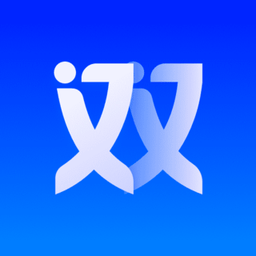
双开空间(应用多开) V1.0.9安卓版系统工具10.25MV1.0.9安卓版
进入
好爸妈点读2023最新版 v4.3.0安卓最新版安卓其它16.88Mv4.3.0安卓最新版
进入